Napriek tomu, že Spotify je „najlepší stolný prehrávač hudby vôbec„Revolučná hudobná služba je k dispozícii iba pre ľudí vo Fínsku, Francúzsku, Nórsku, Holandsku, Španielsku, Švédsku a Spojenom kráľovstve. V USA to nedostanete
Toto je vynútené Spotify tak, že skontrolujete svoju IP adresu a uistíte sa, že sa nachádzate v jednej z týchto krajín. Ktokoľvek v USA, kam ide, https://www.spotify.com/int/get-spotify/overview/ dostane správu, že Spotify je „Zatiaľ nie je vo vašej krajine k dispozícii“.
Nebojte sa však, pretože týmto návodom vám ukážem, ako môžete túto skvelú hudobnú službu získať vo svojom počítači a zariadení iPhone/iPod Touch.
Krok 1: Stiahnutie desktopového softvéru Spotify do počítača Mac/PC
1) Choďte na https://www.spotify.com/int/download/
2) Vyberte Windows alebo Mac OS X
3) Stiahnite si súbor a nainštalujte ho
4) Softvér zatiaľ nechajte na pokoji (aj tak ho nemôžete používať, ale za chvíľu ho spustíme)
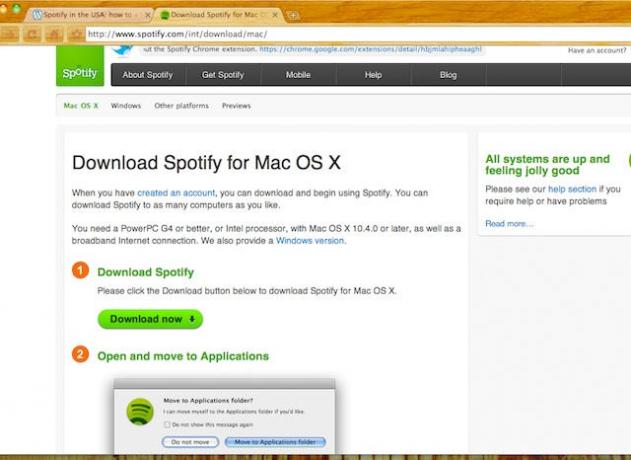
Krok 2: Stiahnutie a inštalácia aplikácie Spotify pre iOS
Toto je (podľa mňa) hlavný dôvod, prečo budete chcieť Spotify. Akákoľvek hudba. Kdekoľvek. Žiaľ, nie je to také jednoduché ako prihlásiť sa do App Store, vyhľadať „spotify“ a stiahnuť aplikáciu, pretože aplikácia nie je k dispozícii v USA App Store. Budeme si teda musieť založiť britský účet iTunes bez kreditnej karty.
1) Otvorte iTunes
2) Prejdite do obchodu iTunes Store
3) Odhláste sa zo svojho aktuálneho účtu iTunes. V pravom hornom rohu by mal byť názov vášho účtu. Kliknite na ňu a potom kliknite na „Odhlásiť sa“

4) V iTunes Store prejdite nadol do spodnej časti stránky a kliknite na odkaz „Zmeniť krajinu“

5) Zobrazí sa nová stránka so zoznamom krajín. Prejdite nadol a kliknite na „Spojené kráľovstvo“

6) Vyhľadajte „Spotify“
7) Kliknite na tlačidlo sťahovania.

8) Teraz budete vyzvaní na prihlásenie sa do svojho existujúceho účtu alebo VYTVORIŤ NOVÝ ÚČET. Kliknite na položku Vytvoriť nový účet.
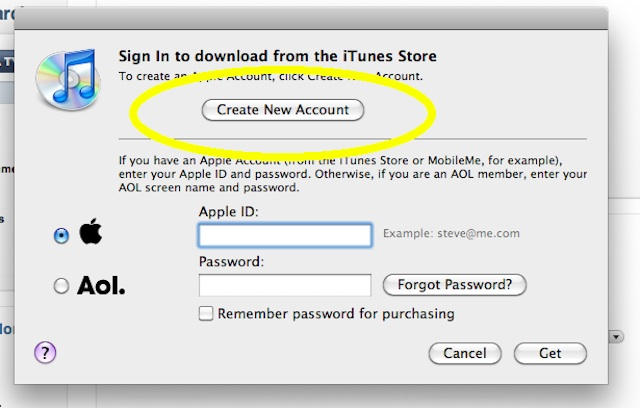
9) Pomocou sekundárnej e -mailovej adresy, ktorá nie je tá, ktorú používate pre svoj americký účet iTunes, si vytvorte Apple ID a heslo.

10) Táto obrazovka vás požiada o informácie o kreditnej karte. Nebojte sa, nemusíte zadávať číslo kreditnej karty, pretože ste sa rozhodli stiahnuť bezplatnú aplikáciu (toto je jediný prípad, kedy vám spoločnosť Apple umožňuje vytvoriť si účet bez kreditnej karty). V zozname spôsobov platby zvoľte „NIE“.

11) Dokončite registráciu pomocou adresy v Spojenom kráľovstve. Náhodnú adresu Spojeného kráľovstva môžete rýchlo nájsť tak, že prejdete na stránku google.com/maps, napíšete Spojené kráľovstvo a zobrazí sa vám mapa Spojeného kráľovstva. Teraz zadajte do vyhľadávacieho panela náhodný názov obchodu, ako je „Pizza Hut“, a otvorí sa zoznam adries Pizza Huts vo Veľkej Británii. Teraz to použite na dokončenie registrácie.
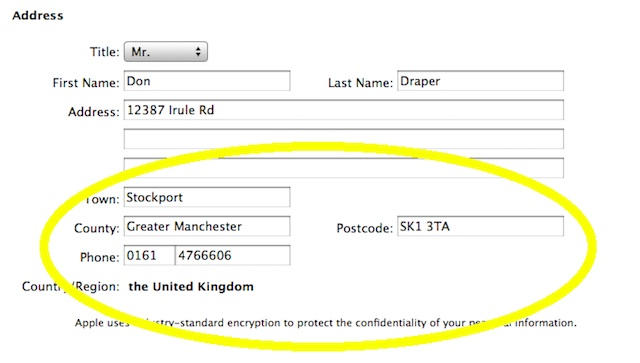
12) Vyplňte všetky formuláre a dokončite registráciu. Spoločnosť Apple vám potom pošle e -mail na potvrdenie vášho účtu. PRED TÝM, AK SI MÔŽETE STIAHNUŤ SPOTIFY APLIKÁCIU, MUSÍTE POTVRDIŤ SVOJ ÚČET. Choďte teda skontrolovať svoj e -mail a kliknutím na odkaz aktivujte svoj nový britský účet iTunes.

13) Si in! Teraz si môžete stiahnuť ktorúkoľvek z bezplatných britských aplikácií (napríklad Spotify) a synchronizovať ich s telefónom. Znova vyhľadajte Spotify, stiahnite si ho a synchronizujte so zariadením iPhone/iPod Touch. (pripomienka: Po dokončení sa odhláste zo svojho britského účtu iTunes a prihláste sa do svojho skutočného účtu iTunes.
Krok 3: Získanie účtu Spotify
1). Otvorte webový prehliadač a napíšte http://www.daveproxy.co.uk1). Otvorte webový prehliadač a napíšte http://www.daveproxy.co.uk
2). Hneď ako sa server proxy otvorí, zadajte server spotify.com do sekcie „Zadajte adresu URL“ v spodnej časti stránky (vyriešenie stránky môže trvať niekoľko minút. Buď trpezlivý)

3). Teraz si Spotify.com myslí, že sme vo Veľkej Británii a oni nám umožnia vytvoriť si účet (pamätáte si, že správa „vo vašej krajine ešte nie je k dispozícii“ sme dostali skôr? to už neuvidíš :)
4) Na webe Spotify.com kliknite na „Získať Spotify“ v hornej časti stránky.

5) Budete mať možnosť vybrať si medzi prémiovými, neobmedzenými a otvorenými. Zatiaľ nebudete môcť získať prémiové alebo neobmedzené množstvo (pokiaľ nemáte britskú kreditnú kartu alebo účet PayPal). Vyberte možnosť „Otvoriť“. Je to zadarmo.

6) Vytvorte si účet pomocou svojej e -mailovej adresy a PSČ Spojeného kráľovstva.

7) Teraz máte bezplatný účet Spotify!
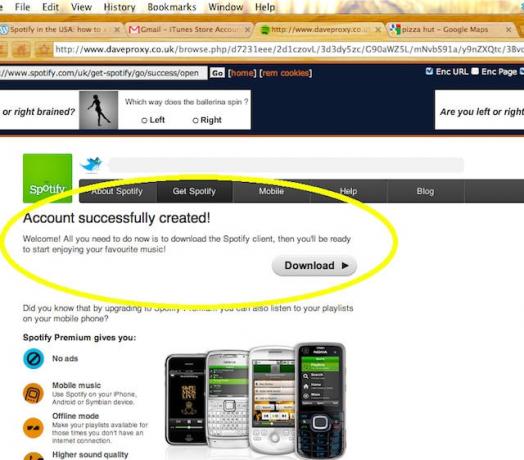
8) Otvorte softvér Spotify, ktorý ste si stiahli do počítača, prihláste sa a začnite objavovať kúzlo Spotify!

Teraz môžete softvér Spotify vo svojom počítači používať 2 týždne (aplikáciu pre iPhone nemôžete používať bez inovácie na službu Premium). Každé dva týždne Spotify skontroluje vašu IP adresu. Keď to urobia, uvidia, že nežijete v Spojenom kráľovstve, a vypnú vám prístup k službe. VŠAK, ak máte prémiový účet, už vašu IP adresu nekontroluje. (Prístup k aplikácii pre iPhone je k dispozícii iba pre majiteľov prémiových účtov).
Krok 5: Inovácia na účet Premium Spotify (aby aplikácia pre iOS fungovala)
Posledným krokom k tomu, aby ste si Spotify mohli na svojom iPhone aj počítači užívať tak dlho, ako chcete, je aktualizácia vášho „otvoreného“ účtu na prémiový účet. Prial by som si, aby to bolo také jednoduché, ako kliknúť na „inovovať“ a poskytnúť im informácie o svojej kreditnej karte, ale nie je to tak. Spotify prijíma platby iba z bankových účtov vo Veľkej Británii (alebo iných krajinách, kde ponúkajú služby). Pokiaľ nemáte kreditnú kartu alebo účet PayPal z Veľkej Británie, neakceptujú vašu platbu a nemôžete vykonať inováciu.
Existuje niekoľko spôsobov, ako túto prekážku obísť, ale najrýchlejšou a najľahšou metódou, ktorú som zistil pri inovácii na účet Premium Spotify, je nákup prístupu na eBay.
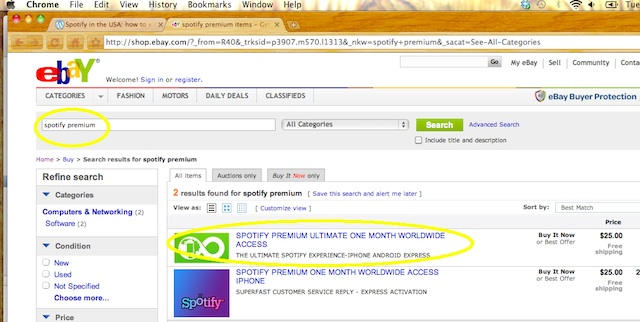
Všetko, čo musíte urobiť, je navštíviť stránku eBay.com a vyhľadať „Premium Spotify“. Existuje niekoľko ľudí, ktorí predávajú „prístup“ k službe Spotify. Jediné, čo predajca robí, je, aby za vás zaplatil službu Premium. Akonáhle si kúpite prístup od predajcu eBay, dáte mu svoje užívateľské meno a heslo a prihlásia sa svoj účet Spotify, uskutočnite platbu zaň pomocou jeho britského účtu PayPal a potom vám povedzte, že je to dobré choď.
Keď máte používateľský účet Premium, môžete sa teraz prihlásiť do aplikácie pre iOS a používať aplikáciu Desktop bez reklám a užívať si prístup k viac ako 8 miliónom skladieb, nech ste kdekoľvek.
Prvý mesiac som zaplatil 25 dolárov. Po 10 dňoch skúšania aplikácie na mojom iPhone sa mi to tak zapáčilo, že som uzavrel dohodu s predajcom na eBay 110 dolárov na 6 mesiacov. <
Dúfam, že ste tento návod považovali za užitočný.
Tento príspevok bol pôvodne publikované na Bust3r.

